1.窗体与界面设计-状态栏设计
状态栏是用来显示当前程序状态的。状态栏可以分为多个面板,用来显示不同状态下的内容。
011 在状态栏中显示检查框
在状态栏中添加检查框比较容易,只需先将状态栏加入窗体,然后将检查框从工具栏中拖入状态栏即可。
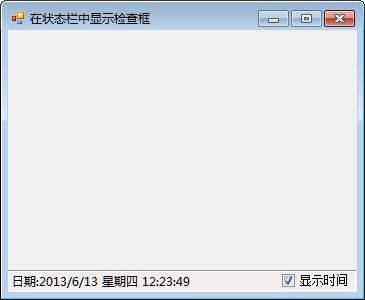
1.创建一个项目,默认窗体为 Form1,向 Form1 窗体中添加 StatusBar 控件,并从工具箱中为状态栏添加 CheckBox 控件。
2.右键单击 StatusBar 控件,Insert 一个 StatusLabel。
namespace _011_StatusBar
{
public partial class Form1 : Form
{
public Form1()
{
InitializeComponent();
}
private void checkBox1_CheckedChanged(object sender, EventArgs e)
{
if (this.checkBox1.Checked)
{
//checkBox1处于选中状态时,在控件StatusStrip1中显示系统当前时间
statusStrip1.Items[0].Text = "日期:" + DateTime.Now.ToString();
}
else
{
statusStrip1.Items[0].Text = "";
}
}
}
}
012 带进度条的状态栏
实现带进度条的状态栏只需将状态栏的按钮类型设置为 ProgressBar 即可。通过设置 ProgressBar 的 Step 属性指定一个特定值用以逐次递增 Value 属性的值,然后调用 PerformStep 方法来使该值递增,就可以实现带进度条的状态栏。

1.创建一个项目,默认窗体为 Form1,向 Form1 窗体中添加 StatusBar 控件,并为状态栏添加相应的按钮,在按钮的下拉选项中选择 ProgressBar 类型,再添加一个定时器,Interval 属性设置为1000。
2.设置 toolStripProgressBar1 的 Value 属性、Maximum 属性和 Step 属性。
namespace _012_ProsessStatusBar
{
public partial class Form1 : Form
{
public Form1()
{
InitializeComponent();
}
private void timer1_Tick(object sender, EventArgs e)
{
while (toolStripProgressBar1.Value < toolStripProgressBar1.Maximum)
{
this.toolStripProgressBar1.PerformStep();
}
}
}
}
013 状态栏中加入图标
.NET4.0 中在状态栏中加入图标非常容易实现,只要将对应状态栏面板的 Image 属性设置为要显示的图片即可。

创建一个项目,默认窗体为 Form1,向 Form1 窗体中添加 StatusBar 控件,并为状态栏添加相应的按钮,设置添加按钮的 Image 属性为要显示的图片。